Soluția 7: reîmprospătarea dispozitivului Intel® Precise Touch
Modulul responsabil de gestionarea intrărilor dvs. tactile este dispozitivul Intel® Precise Touch. Poate fi găsit în managerul de dispozitive al computerului. Vom încerca să îl dezactivăm și, după un timp, să îl activăm din nou. Acest lucru va reîmprospăta dispozitivul și, sperăm, problema noastră va fi rezolvată.
- presa Windows + R pentru a lansa aplicația Run. Tip ' devmgmt. msc ”În caseta de dialog și apăsați Enter
- Odată ajuns în managerul de dispozitive și extindeți categoria „ Dispozitive de interfață umană ”. Navigați la toate dispozitivele până când îl găsiți pe cel pe care îl căutăm.
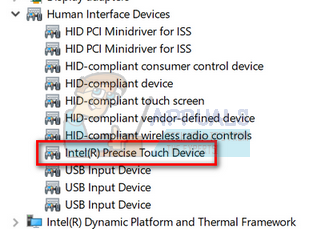
- Faceți clic dreapta pe dispozitiv și selectați „ Dezactivați dispozitivul ”.
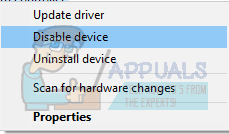
- Acum, așteptați câteva minute. Click pe ' Activați dispozitivul ”Pentru a o activa din nou. Acum verificați dacă problema este rezolvată.
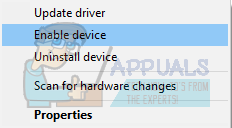
Soluția 8: Dezactivarea economisirii energiei pentru dispozitivul Intel® Precise Touch
O altă problemă care părea să existe a fost economia de energie a dispozitivului de către sistemul de operare. Se pare că Windows oprește automat dispozitivul pentru a salva. Cu toate acestea, când încercați să-l utilizați din nou, nu funcționează. Putem încerca să dezactivăm această opțiune și să verificăm dacă problema este rezolvată.
- Navigați la dispozitiv (Dispozitiv Intel® Precise Touch) așa cum am făcut în soluția anterioară. Faceți clic dreapta pe el și selectați „ Proprietăți ”.
- Odată ajuns în proprietăți, navigați la Fila Gestionare energie și debifează ambele opțiuni.
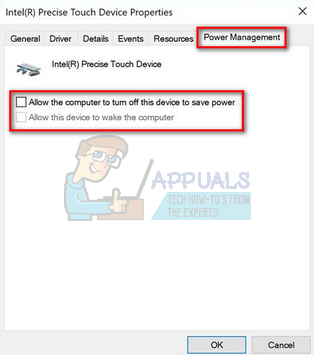
- Apăsați Ok pentru a salva modificările și a ieși. Acum verificați dacă problema la îndemână a fost rezolvată.





















